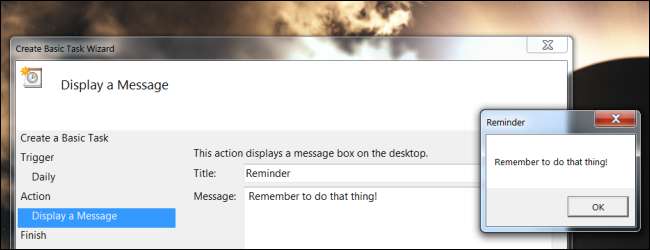
Möchten Sie, dass Ihr Computer automatisch ein Programm ausführt, Sie an etwas erinnert oder sogar automatisch E-Mails sendet? Verwenden Sie den in Windows enthaltenen Taskplaner. Die Benutzeroberfläche kann ein wenig einschüchternd sein, ist jedoch einfach zu bedienen.
Der Taskplaner hat eine Vielzahl von Verwendungsmöglichkeiten - alles, was Ihr Computer automatisch ausführen soll, können Sie hier konfigurieren. Sie können beispielsweise den Taskplaner verwenden, um Wecken Sie Ihren Computer automatisch zu einem bestimmten Zeitpunkt auf .
Grundlegende Aufgabe erstellen
Um den Taskplaner zu starten, klicken Sie auf Start und geben Sie ein Taskplaner Klicken Sie auf die Verknüpfung Taskplaner (oder drücken Sie die Eingabetaste).

Klicken Sie rechts im Fenster "Taskplaner" auf den Link "Grundlegende Aufgabe erstellen". Dieser Link öffnet einen benutzerfreundlichen Assistenten, der Sie durch den Prozess des Erstellens einer Aufgabe führt. Wenn Sie erweiterte Optionen wünschen, klicken Sie stattdessen auf Aufgabe erstellen.

Geben Sie einen Namen und eine Beschreibung für die Aufgabe an. Diese helfen Ihnen, sich daran zu erinnern, was die Aufgabe später tut.
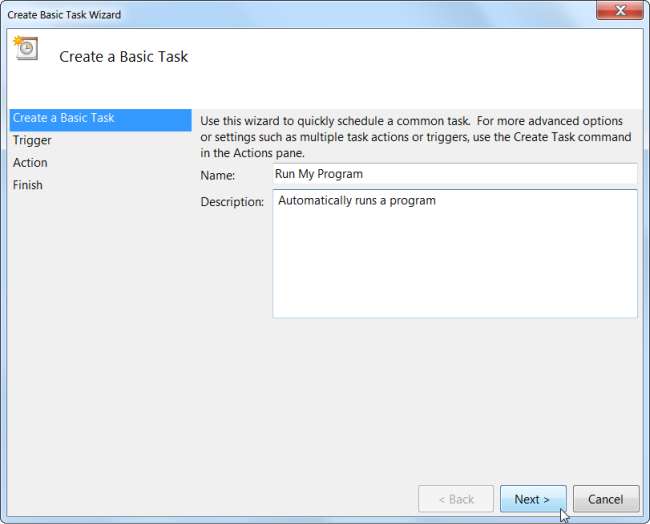
Wählen Sie aus, wann die Aufgabe ausgelöst oder gestartet werden soll. Sie können die Aufgabe täglich, wöchentlich, monatlich oder nur einmal ausführen lassen. Darüber hinaus können Sie die Aufgabe ausführen, wenn der Computer gestartet wird oder wenn Sie sich anmelden. Sie können die Aufgabe auch als Antwort auf eine Ereignis-ID im Windows-Ereignisprotokoll starten lassen.
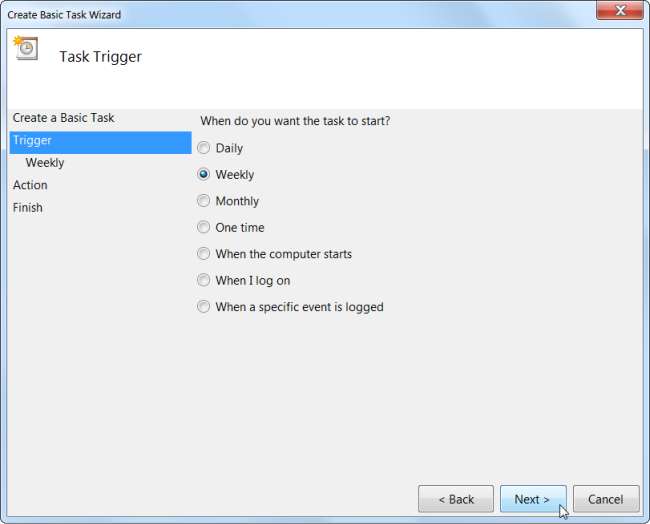
Wenn Sie täglich, wöchentlich, monatlich oder einmalig ausgewählt haben, werden Sie aufgefordert, einen bestimmten Zeitpunkt für das Eintreten des Ereignisses anzugeben.
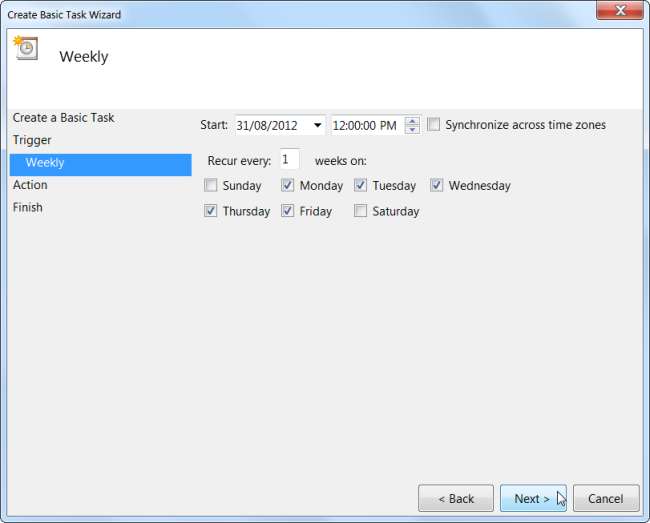
Sie können Windows ein Programm starten lassen, eine E-Mail senden oder eine Nachricht als Antwort auf den zuvor festgelegten Auslöser anzeigen.
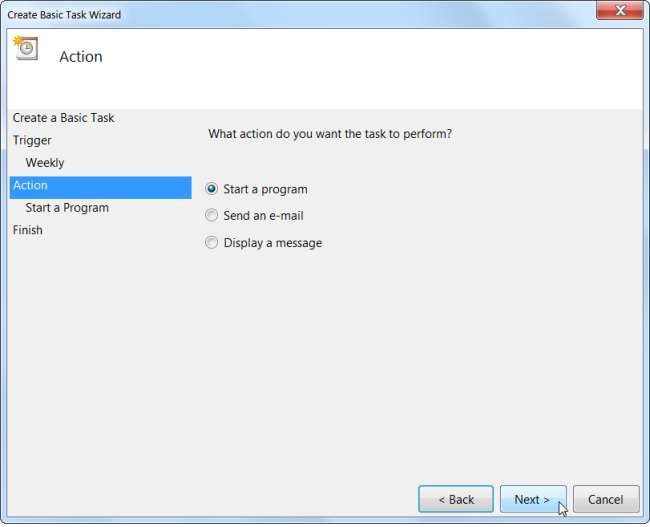
Wenn Sie ein Programm ausführen möchten, klicken Sie auf die Schaltfläche Durchsuchen und suchen Sie die EXE-Datei des Programms auf Ihrer Festplatte. Die meisten Programme befinden sich unter Programme auf Ihrem Laufwerk C:. Wählen Sie ein Programm aus und es wird automatisch zu Ihrer geplanten Zeit gestartet. Wenn Sie beispielsweise ein bestimmtes Programm immer um 13:00 Uhr verwenden, kann Windows das Programm an jedem Wochentag automatisch um 13:00 Uhr öffnen, damit Sie es nicht vergessen.
Sie können auch optionale Argumente hinzufügen, die von einigen Programmen unterstützt werden. Beispielsweise können Sie das Argument / AUTO mit CCleaner angeben Führen Sie CCleaner automatisch nach einem Zeitplan aus . (Die genauen unterstützten Argumente unterscheiden sich zwischen den Programmen.)
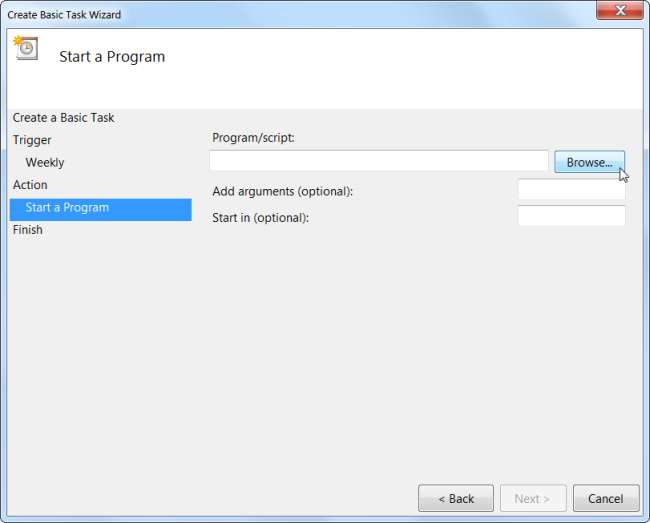
Wenn Sie eine Nachricht anzeigen oder eine E-Mail senden möchten, werden Sie aufgefordert, die Details der Nachricht oder E-Mail anzugeben, die Sie erstellen möchten.
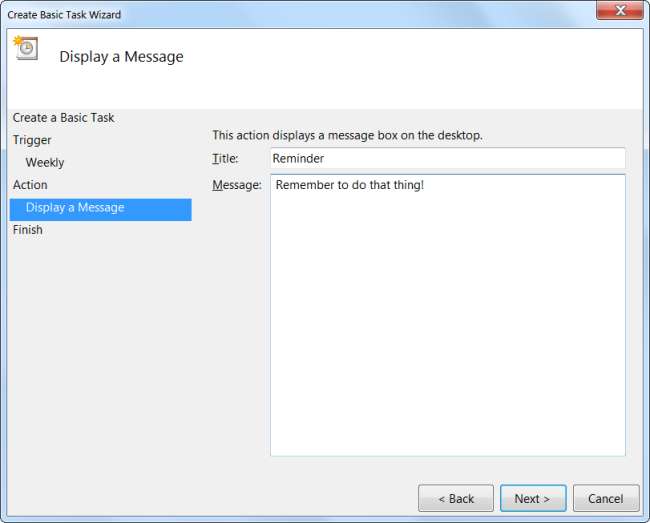
Sie sind jetzt fast fertig - Windows zeigt die Details der von Ihnen erstellten Aufgabe an. Klicken Sie auf die Schaltfläche Fertig stellen und Ihre Aufgabe wird erstellt.
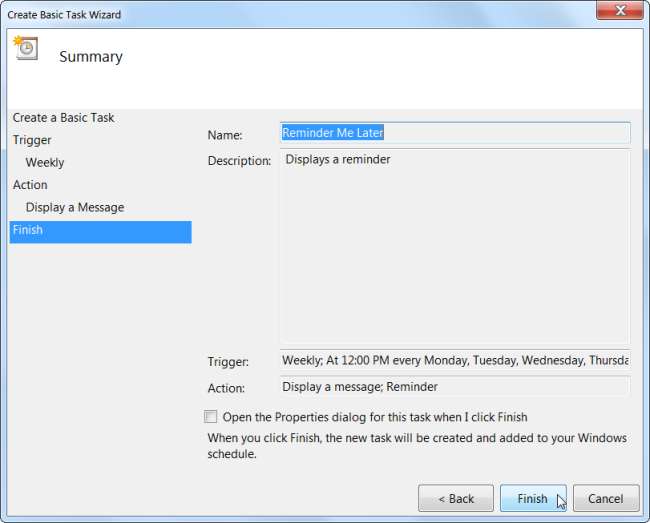
Wenn Sie eine von Ihnen geplante Aufgabe deaktivieren möchten, suchen Sie die Aufgabe in der Liste, klicken Sie mit der rechten Maustaste darauf und wählen Sie Deaktivieren oder Löschen.
Erweiterte Aufgabeneinstellungen
Um erweiterte Aufgabenoptionen zu bearbeiten, klicken Sie mit der rechten Maustaste auf eine bereits erstellte Aufgabe und wählen Sie Eigenschaften. Sie können auch in der Seitenleiste auf den Link Aufgabe erstellen klicken, um eine neue Aufgabe in der erweiterten Benutzeroberfläche zu erstellen und den Assistenten zu überspringen.
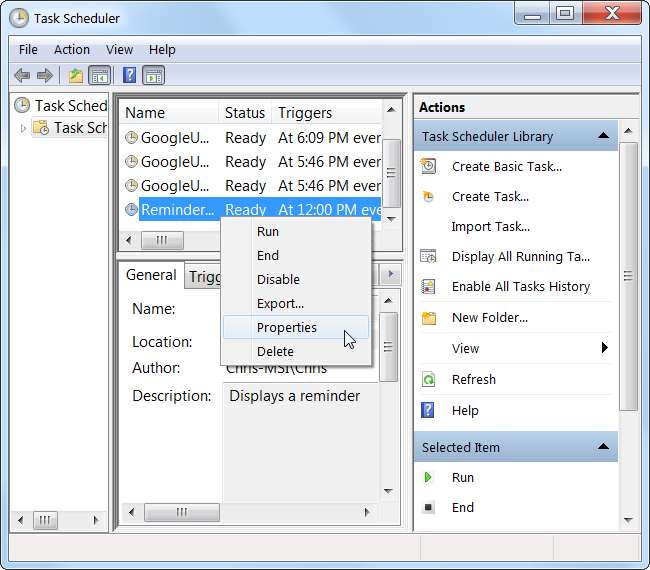
Über diese Benutzeroberfläche können Sie einige Einstellungen anpassen, die in der Benutzeroberfläche des Basisassistenten verborgen sind, wenn Sie Ihre Aufgabe wirklich anpassen möchten.
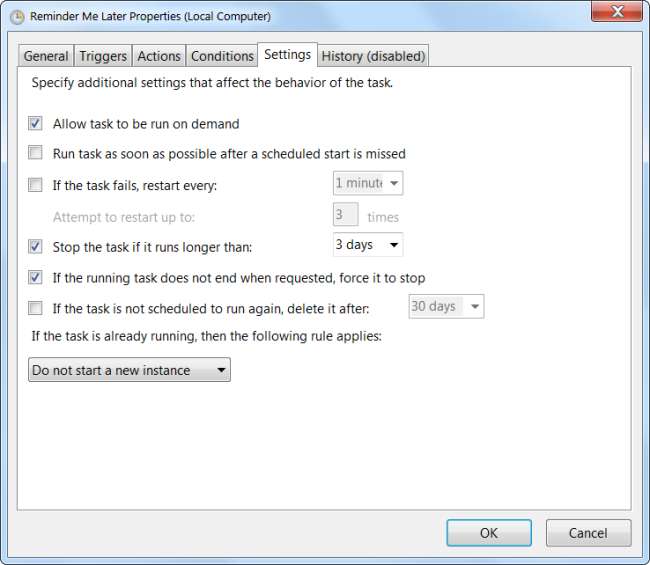
Sie können beispielsweise andere Arten von Triggern festlegen. Sie können einen Befehl ausführen, wenn Ihr Computer gesperrt oder entsperrt wird oder wenn Ihr Computer inaktiv ist. Dies ist ideal für Wartungsaufgaben, die nicht ausgeführt werden sollten, während jemand den Computer verwendet.
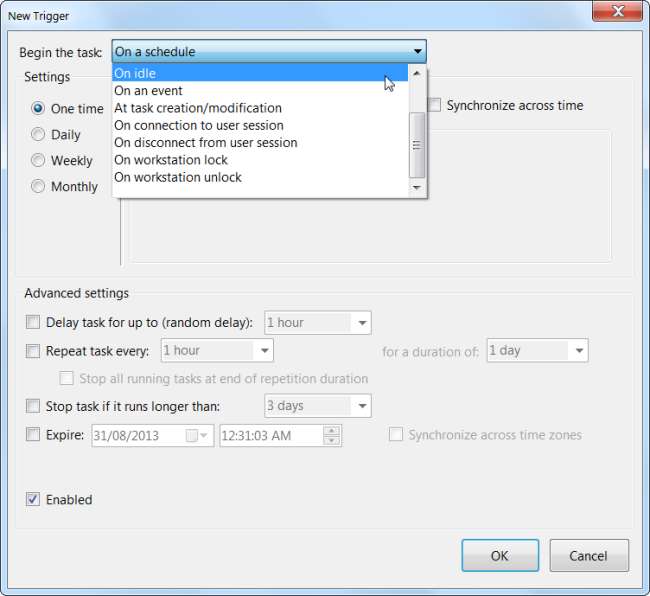
Sie können auch mehrere Auslöser und Aktionen angeben. Beispielsweise kann Windows eine Erinnerung anzeigen und gleichzeitig eine Anwendung starten.
Hier gibt es zwar viele Optionen, diese sind jedoch für die meisten Aufgaben, die Sie erstellen möchten, nicht erforderlich. Sie sollten diese Benutzeroberfläche nicht einmal öffnen müssen, wenn Sie dies nicht möchten.







